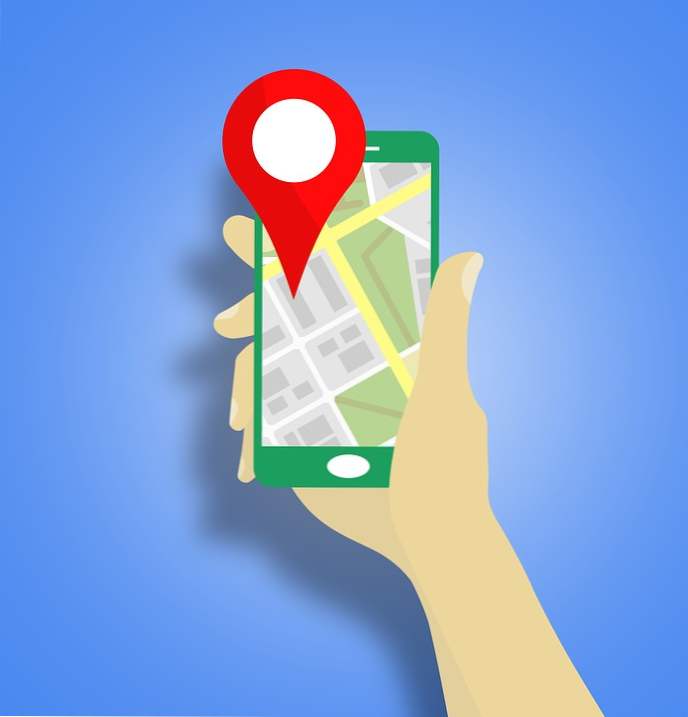

Es ist fast unmöglich, in unbekannten Gebieten ohne die Unterstützung von Google Maps zu navigieren. Manchmal haben wir einfach nicht den Luxus eines kostenlosen Internets. Es gibt Orte, an denen die Signale abrupt abfallen und die Internetdienste damit einhergehen. Es ist immer besser, einen Notfallplan zu haben. Wenn Sie Ihr Mobilfunknetz verfluchen, ist Ihre Zwangslage nicht gelöst. In Zeiten wie diesen können Sie die Navigationsdienste der weithin vertrauenswürdigen GPS-Anwendung nur nutzen, wenn Sie offline auf ihre Karten zugreifen. Ich habe es mir zur Gewohnheit gemacht, Karten von Orten herunterzuladen, die ich häufig besuche, um mich vor ungünstigen Umständen zu schützen. Sie sollten diese Gewohnheit auch zu einem festen Bestandteil Ihres Reiseverhaltens machen. Vertrauen Sie mir, es wird Wunder für Sie tun. Wenn Sie nicht sicher sind, wie Sie Google Maps offline herunterladen, machen Sie sich keine Sorgen. Dieses Tutorial zeigt Ihnen, wie Sie dies auf einfachste Weise tun.
So laden Sie Google Maps Online herunter
Um eine Karte erfolgreich in Google Maps herunterzuladen und offline navigieren zu können, befolgen Sie die folgenden Schritte:
1. Gehen Sie zu Ihrem App-Panel und öffnen Sie Google Maps.
2. Geben Sie in der Suchleiste oben den Ort des Ortes ein, für den Sie eine Karte wünschen.
3. Ziehen Sie den linken Bildschirmrand nach rechts, um die Menüliste anzuzeigen. Wählen Sie in der angezeigten Liste Offline-Karten aus.
4. Tippen Sie auf Wählen Sie Ihre eigene Karte, die oben angezeigt wird.
5. Tippen Sie auf Herunterladen, um die Karte herunterzuladen. Sie können die Karte mit den Fingern herauszoomen, um herauszuzoomen und mehr Fläche aufzunehmen. Ebenso können Sie die Ansicht vergrößern, um einen kleineren Bereich einzubeziehen.
6. Streichen Sie nun über das Einstellungsfeld und schalten Sie Ihre mobilen Daten aus.
7. Tippen Sie nun in der Liste der Offline-Karten auf Ihre Karte.
8. Tippen Sie auf die Karte, die angezeigt wird.
9. Tippen Sie auf Los, ein blaues Symbol und am unteren Rand des Bildschirms.
10. Geben Sie Ihr Ziel in die Suchleiste oben ein.
11. Tippen Sie auf Start und dann wird Google Maps durch die Anweisungen für Sie navigieren.
Einige wichtige Dinge, die Sie beachten sollten
Bevor Sie Google Maps offline herunterladen, müssen Sie einige Dinge wissen.
- Die Offline-Verwendung von Google Maps hat bestimmte Einschränkungen. Erstens verfallen diese Karten innerhalb von 30 Tagen. Warum? Weil jeder Ort während dieser Zeit Änderungen unterliegen kann. Google berücksichtigt diese Änderungen und veröffentlicht alle 30 Tage ein Update. Wenn eine neue Straße gebaut oder ein Pfad geschlossen wird, ändern sich die Richtungen natürlich erheblich. Google möchte nicht, dass Sie eine ungenaue Version der App haben.
- Dies war ein großes Problem, wenn automatische Updates keine Mainstream-Sache waren. Gehen Sie im Offline-Modus von Google Maps zu den Einstellungen und aktivieren Sie die automatischen Updates. Wenn Sie sich Sorgen um den Verlust wertvoller mobiler Daten machen, können Sie die Einstellungen so ändern, dass die Karten nur aktualisiert werden, wenn Sie eine WLAN-Verbindung haben.
- Es ist dumm, vom Offline-Modus von Google Maps viel zu erwarten. Es werden keine wichtigen Informationen wie Transitdetails, Radwege, Wanderwege und andere Details zur Verfügung stehen, die Google Apps zu der großartigen App machen, die es ist. Dies ist gut für die minimalistische Navigation, z. B. das Auffinden von Adressen. Erwarten Sie einfach nicht, dass es sich um die mächtige Anwendung im Offline-Modus handelt.
Häufig gestellte Fragen
F: Wie lösche ich eine Offline-Karte?
A: Öffnen Sie die Google Map App und tippen Sie auf die drei kurzen horizontalen parallelen Linien in der oberen linken Ecke. Wählen Sie Offline-Karten. Wählen Sie die zu löschende Karte aus der Liste der Offline-Karten. Tippen Sie dann auf die drei daneben liegenden Punkte und wählen Sie Löschen.
F: Wie kann ich eine Offline-Karte umbenennen?
A: Öffnen Sie die Google Map App und tippen Sie auf die drei kurzen horizontalen parallelen Linien in der oberen linken Ecke. Wählen Sie Offline-Karten. Wählen Sie aus der Liste der Offline-Karten die Karte aus, die Sie umbenennen möchten. Tippen Sie dann auf die drei nebenstehenden Punkte und wählen Sie Umbenennen. Geben Sie den neuen Namen ein und tippen Sie auf Speichern.
Sie sind immer noch nicht sicher, wie Sie Google Maps offline herunterladen können? Mach dir keine Sorgen! Überprüfen Sie dieses verwandte Tech-Rezept für zusätzliche Unterstützung.
Breiten- und Längenwerte in Google Maps

